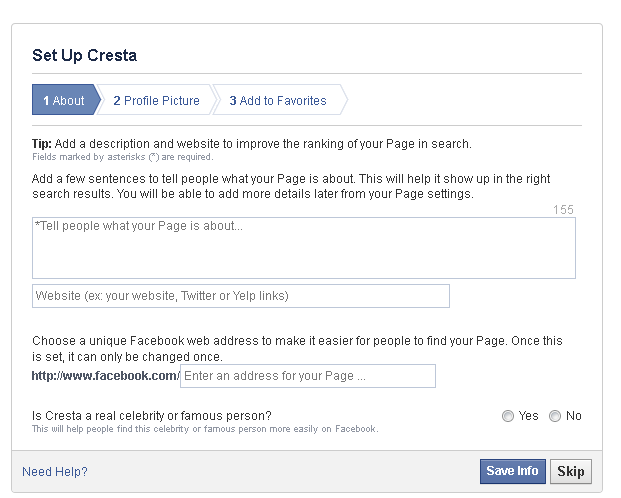Setelah beberapa waktu yang lalu saya telah membagikan artikel Cara melihat Stalker Facebook, kali ini saya kan membagikan tutorial yang tidak kalah menarik. Mungkin diantara kalian ingin merubah tempilan profil facebook/ FB kalian unik atau beda dari yang lain. Nah kali ini saya akan share tutorial cara membuat profil facebook agar terlihat unik
Ok kita langsung saja ke tutorialnya :
Cara Membuat Foto Sampul Menyatu dengan Foto Profil Facebook / FB
1. Pertama kalian buka http://timelinecoverbanner.com/covers/category/backgrounds
2. Pilih cover yang kita inginkan atau bisa juga pilih cover yang tidak ada fotonya / kosong , nantinya foto kosong itu bisa kita isi dengan foto kita sendiri
3. Apabila sudah memilih klik cover tersebut akan muncul gambar seperti berikut :
4. Klik Upload Foto atau Upload Background untuk mengupload foto & sampul dari komputer.
5. Atur Sesuai keinginan , apabila sudah selesai klik Save Profile foto & Save Timeline Cover untuk menyimpan.
6. Upload foto yang sudah kita simpan tadi ke Facebook kita.
Nah, ok mungkin itu saja tutorial Cara membuat Profil facebook kita menjadi keren dan unik. Bila ada pertanyaan silahkan berkomentar di bawah.
Jangan lupa terus kunjungi blog ini untuk mendapatkan info2 menarik terbaru. Sekian dan terimakasih :D
Ok kita langsung saja ke tutorialnya :
Cara Membuat Foto Sampul Menyatu dengan Foto Profil Facebook / FB
1. Pertama kalian buka http://timelinecoverbanner.com/covers/category/backgrounds
2. Pilih cover yang kita inginkan atau bisa juga pilih cover yang tidak ada fotonya / kosong , nantinya foto kosong itu bisa kita isi dengan foto kita sendiri
3. Apabila sudah memilih klik cover tersebut akan muncul gambar seperti berikut :
4. Klik Upload Foto atau Upload Background untuk mengupload foto & sampul dari komputer.
5. Atur Sesuai keinginan , apabila sudah selesai klik Save Profile foto & Save Timeline Cover untuk menyimpan.
6. Upload foto yang sudah kita simpan tadi ke Facebook kita.
Nah, ok mungkin itu saja tutorial Cara membuat Profil facebook kita menjadi keren dan unik. Bila ada pertanyaan silahkan berkomentar di bawah.
Jangan lupa terus kunjungi blog ini untuk mendapatkan info2 menarik terbaru. Sekian dan terimakasih :D